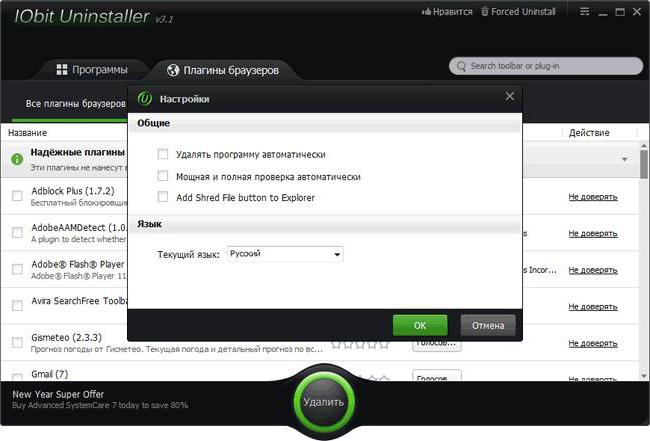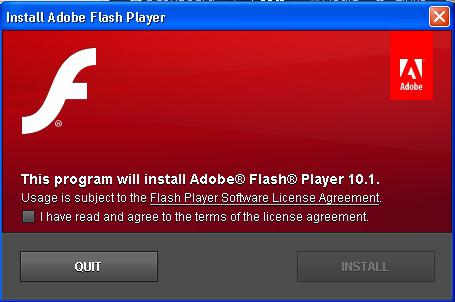Sådan aktiverer du Adobe Flash Player i Yandex-plugins, eller alt om at arbejde med modulet
Aktivér Adobe Flash Player i Yandex-plugins og ikkekun det er ikke svært. Dette er en ret simpel procedure, selv en skolepige kan klare. Anyway, mens det kommer til at arbejde med Windows. Kun moderne brugere lærer ofte andre operativsystemer. For eksempel Linux. Og så er der problemet med at initialisere "Flash Player". Næste vil vi forsøge at forstå, hvordan du aktiverer, deaktiverer, installerer eller sletter dette modul i et eller andet scenario. Overvej operationer på eksemplet på de mest populære browsere.

beskrivelse
At aktivere Adobe Flash Player i YandexPlugins kræver et minimum af tid, indsats og viden. Ikke desto mindre er det vigtigt at forstå, hvad der står på spil. Ikke alle brugere ved, hvad "Flash Player" er.
Adobe Flash Player er et grafisk modul, der er nødvendigt for at arbejde med video, lyd og fotos i browseren. Uden dette værktøj vil du ikke kunne se en film eller lytte til en sang.
"Yandex" og Adobe Flash Player
Inkorporering af Adobe Flash Player i Yandex-plugins, som allerede nævnt, er ret nemt. Det vigtigste er, at det tilsvarende modul blev installeret i browseren. Ellers giver operationen ikke mening.
"Yandex.Browser "er udviklet ved hjælp af" Chronium "-motoren, den bruges i" Chrome ". Derfor er Yandex noget, der ligner browseren i Google Chrome. Det er bemærkelsesværdigt, at denne browser allerede har en" Flash Player "installeret. For at aktivere det, vil jeg snakke om det nedenfor.

Enkel inddragelse
Lad os starte med den hurtigste, rigtige og nemmeste løsning. Hvordan aktiverer jeg Adobe Flash Player i Yandex-plugins? Til dette kan du bruge en lille hemmelighed.
Dens udførelse ser sådan ud:
- Start browseren. Ikke nødvendigvis "Yandex". Enhver ønsket browser vil gøre.
- Åbn enhver side, der har en spiller.
- Klik på knappen "Aktiver Flash Player".
Udført! Efter opdatering af siden aktiveres modulet. Men kun hvis det oprindeligt blev installeret på en pc. Nogle gange skal du klikke på "Tillad" knappen.
Standard inkludering
Og der er en længere, men den sædvanlige måde. I forskellige browsere vil det være lidt anderledes. Ikke desto mindre vil det med sin hjælp være muligt ikke blot at inkludere, men også at slukke, og også at slette det tidligere nævnte modul.
For at aktivere Adobe Flash Player i Yandex-pluginhjælpen instruktion:
- Start din internetbrowser med Flash Player installeret på forhånd.
- I browservinduet skriv browser: // plugins eller yandex: // plugins.
- Aktivér Adobe Flash Player ved at klikke på den relevante knap i vinduet, der vises. Du skal finde en blok kaldet "Flash Player".
- For at deaktivere modulet skal du blot klikke på"Disable". Denne kontrol vises, når værktøjet er aktiveret. For at slette skal du klikke på papirkurven og derefter bekræfte handlingen.
Faktisk er alt meget enklere end det ser ud til. Men Yandex: // plugins til at aktivere Adobe Flash Player i Opera eller i en anden browser vil ikke hjælpe. For at gå til det relevante browser menupunkt skal du ændre den første del af adressen til henholdsvis opera og krom. Resten af kontrolmodulet vil være det samme.

initialisering
Lad os nu blive bekendt med installationsproceduren og dermed opdatere ansøgningen. Initialisering Flash Player er gratis. Den er til rådighed til aktivering til enhver tid.
Udfør proceduren kan være sådan noget:
- Åbn siden Adobe Flash Player i din browser.
- Klik på "Install" knappen.
- Vælg yderligere hjælpeprogrammer, der vil blive installeret i operativsystemet. Dette element kan springes om nødvendigt og gøre en Flash Player.
- Vent til installationsfilen skal indlæses.
- Start den downloadede "Installation Wizard".
- Følg vejledningen på skærmen for at afslutte proceduren.
Normalt tager denne teknik et par minutter. Opdateringen sker på samme måde. Men nogle gange tilbyder modulet automatisk installation af en ny version af plugin'et. Bare klik på "Opdater" knappen og vent lidt. Denne algoritme for handlinger er relevant for alle Windows og browsere.
Ubuntu
Overvej nu proceduren for at arbejde med Linux. Mere specifikt med Ubuntu. Dette er et ret simpelt og almindeligt operativsystem, men det er vanskeligere at arbejde med det end med Windows. Især fordi det ikke altid er muligt at installere den software, du har brug for.
Hvis du vil medtage Adobe Flash Player iUbuntu, Yandex: // plugins hjælper med dette. Men kun under forudsætning af at brugeren har "Yandex Browser" installeret. "Flash Player" fungerer nemt i "Chrome".
Det er dog ofte nødvendigt at installere det passende modul. Under sådanne omstændigheder skal du udføre følgende trin:
- Hent fra webstedet "Adobe" det program, vi har brug for.
- Åbn Canonical Partner Repository.
- Sæt et kryds ved siden af alle emnerne i "Anden software".
- Klik på knappen "Luk".
- Godkendt at opdatere dokumenterne.
- Tryk på Ctrl + Alt + T.
- Indtast den viste linje sudo apt install adobe-flashplugin.
- Genstart alle tilgængelige browsere, efter at operationen er fuldført.
Dernæst processen med at aktivere, deaktivere, slettemodulet vil være nøjagtigt det samme som i konventionelle browsere på Windows. Ubuntu installerer en separat applikation kaldet Flash Player Settings. Med det kan du arbejde med det nævnte modul i en forenklet tilstand. Alle de grundlæggende softwareindstillinger vil være til rådighed.

Nu forstår jeg, hvordan du kan aktivere Adobe FlashPlayer i Yandex plugins og meget mere. Denne proces forårsager ikke mange problemer. "Flash Player" virker i alle operativsystemer, det kræver rettidig opdatering.